Wie können Sie Ihre Dokumente laut vorlesen?
Die Funktion zum Vorlesen von Microsoft Word ist nur für Office 2019, Office 2021 und Microsoft 365 verfügbar. Den Befehl zum Sprechen geben:
- Öffnen Sie ein Word-Dokument und schreiben Sie, was Sie wollen, oder öffnen Sie ein bereits vorbereitetes Dokument.
- Klicken Sie oben auf der Seite in der Symbolleiste für den Schnellzugriff im linken Bereich des Fensters Word-Optionen auf „Überprüfen“.
- Klicken Sie auf der linken Seite der Symbolleiste auf „Vorlesen“.
- Nachdem Sie darauf geklickt haben, wird ein kleines Kontrollfeld auf dem Bildschirm angezeigt.
- Um das Vorlesen zu starten, klicken Sie auf die Schaltfläche „Play“.
- Um das Vorlesen zu unterbrechen, klicken Sie auf die Schaltfläche „Pause“.
- Um von einem Absatz zum nächsten zu gelangen, wählen Sie „Zurück“ oder „Weiter“.
- Um das Vorlesen zu beenden, klicken Sie auf das „x“ links oben in der Box.
Wenn Sie nicht das gesamte Dokument, sondern nur einen bestimmten Teil anhören möchten, können Sie den gewünschten Teil markieren, und wenn Sie die Vorlesefunktion starten, wird der ausgewählte Text laut vorgelesen.
Neben der Funktion „Vorlesen“ bietet Word die Funktion „Text diktieren“, die die Spracherkennung nutzt.
Wie kann ich die Vorleseeinstellungen ändern?
Sie können die Vorlesestimme anpassen:
- Wählen Sie das Zahnradsymbol in den Steuerelementen für das Vorlesen oben rechts.
- Verwenden Sie den Schieberegler „Lesegeschwindigkeit“, um die Sprachgeschwindigkeit zu ändern.
- Wählen Sie unter „Sprachauswahl“ die gewünschte Stimme aus.
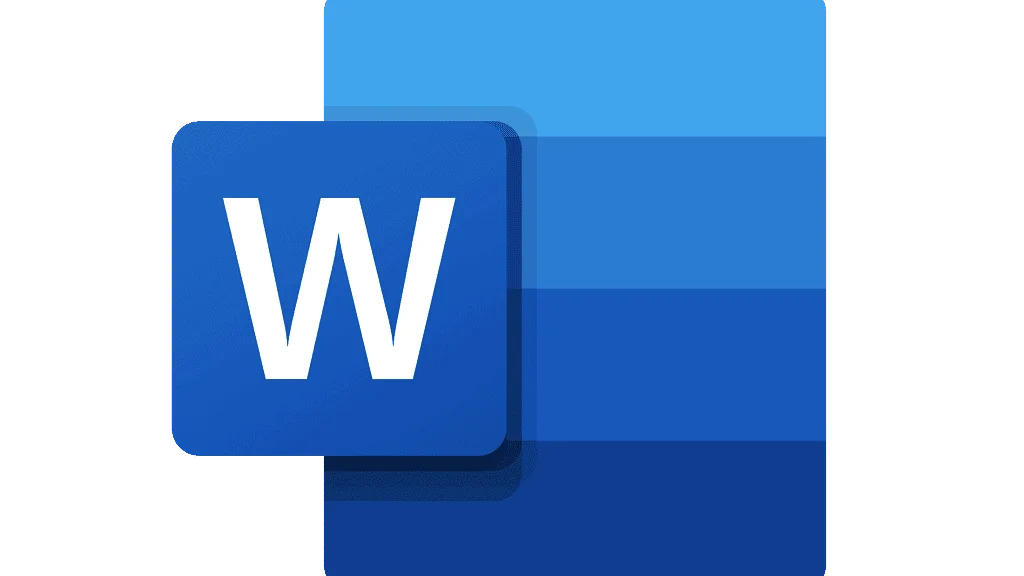
Wie verwendet man Vorlesen mit Tastaturkürzeln?
Sie können die Sprechfunktion ganz einfach mit den folgenden Tastenkombinationen in Windows steuern:
- STRG + Alt + Leertaste: Vorlesen starten
- CTRL + Leertaste: Vorlesen abspielen oder unterbrechen
- STRG + Pfeil nach links: Zum Anfang des aktuellen Absatzes springen
- CTRL + Pfeil nach links + Pfeil nach links: Zum Anfang des vorherigen Absatzes springen
- STRG + Pfeil rechts: Vorwärts springen zum Anfang des folgenden Absatzes
- Alt + Linker Pfeil: Lesegeschwindigkeit vermindern
- Alt + Pfeil rechts: Lesegeschwindigkeit erhöhen
Sie können auch den gesamten Text mit der Tastenkombination STRG + A markieren und die Sprechfunktion verwenden.
Welche Sprachen werden von Microsoft Word Read Out Loud unterstützt?
Es gibt mehr als 25 Sprachen, die mit Microsoft Word Read out Loud angehört werden können. Einige unterstützte Sprachen sind Arabisch, Chinesisch, Englisch, Griechisch, Französisch, Spanisch und Türkisch.
Was ist Microsoft Word?
Microsoft Word ist ein weit verbreitetes kommerzielles Textverarbeitungsprogramm, das von Microsoft entwickelt wurde.
Es ist Bestandteil des Microsoft Office-Pakets, kann aber auch als eigenständiges Produkt erworben werden.
Wie kann ich Microsoft Word erwerben?
Wenn Sie möchten, können Sie alle Microsoft Office-Anwendungen kaufen: Word, Excel, PowerPoint, OneDrive, OneNote und Outlook.
Oder Sie können die Word-App kaufen. Um Microsoft-Anwendungen zu kaufen:
- Besuchen Sie die Microsoft Office-Webseite
- Wählen Sie eine der Optionen „Für die Arbeit“ oder „Für zu Hause“.
- Entscheiden Sie, welches Angebot für Sie besser geeignet ist
- Klicken Sie auf „Jetzt kaufen“.
Außerdem können Sie die Angebote einen Monat lang kostenlos testen, bevor Sie sie bezahlen.
Wenn Sie nur Microsoft Word kaufen möchten:
- Rufen Sie die Microsoft Word-Webseite auf
- Klicken Sie auf „Jetzt kaufen“.
- Schließen Sie Ihren Kauf ab
Wie benutzt man Microsoft Word?
Die Verwendung von Microsoft Word ist ziemlich einfach, selbst wenn Sie mit der Anwendung nicht vertraut sind.
1-Wie beginnt man ein Dokument?
- Wenn Sie ein Dokument in Word erstellen, können Sie entweder mit einem leeren Dokument beginnen oder eine Vorlage verwenden, die Ihnen einen Großteil der Arbeit abnimmt.
- Es ist oft einfacher, ein neues Dokument mit einer Vorlage zu erstellen, als mit einer leeren Seite zu beginnen. Word-Vorlagen werden mit vordefinierten Themen und Stilen geliefert. Alles, was Sie tun müssen, ist, Ihre Inhalte hinzuzufügen.
- Jedes Mal, wenn Sie Word starten, sehen Sie in der linken Spalte eine Liste Ihrer zuletzt verwendeten Dokumente. Wenn das gesuchte Dokument nicht dabei ist, klicken Sie auf „Andere Dokumente öffnen“.
- Wenn Sie sich bereits in Word befinden, klicken Sie auf „Datei > Öffnen“ und suchen Sie den Speicherort der Datei.
2-Wie öffnet man ein Dokument?
- Jedes Mal, wenn Sie Word starten, sehen Sie in der linken Spalte eine Liste Ihrer zuletzt verwendeten Dokumente. Wenn das gesuchte Dokument nicht dabei ist, klicken Sie auf „Andere Dokumente öffnen“.
- Wenn Sie sich bereits in Word befinden, klicken Sie auf „Datei > Öffnen“ und suchen Sie den Speicherort der Datei.
- Wenn Sie ein mit früheren Word-Versionen erstelltes Dokument öffnen, wird in der Titelleiste des Dokumentfensters der Kompatibilitätsmodus angezeigt. Sie können mit mehr Kompatibilität arbeiten oder das Dokument auf Word 2016 aktualisieren.
3-Wie speichert man ein Dokument?
- Klicken Sie auf der Registerkarte „Datei“ auf „Speichern unter“.
- Navigieren Sie zu dem Ort, an dem Sie Ihr Dokument speichern möchten.
- Klicken Sie auf „Speichern“.





 Dubai, Vereinigte Arabische Emirate
Dubai, Vereinigte Arabische Emirate 